Article Number: 000126216
Come disinstallare VMware Carbon Black Cloud Endpoint
Summary: È possibile disinstallare VMware Carbon Black Cloud Endpoint attenendosi alle seguenti istruzioni per Windows, Mac e Linux.
Article Content
Symptoms
Potrebbe essere necessario disinstallare VMware Carbon Black Cloud Endpoint per:
- Risolvere problemi del prodotto.
- Risolvere incompatibilità del sistema operativo.
- Risolvere discrepanze delle licenze.
In questo articolo viene illustrata la procedura per disinstallare il prodotto.
Prodotti interessati
- VMware Carbon Black Cloud Endpoint
Sistemi operativi interessati
- Windows
- Mac
- Linux
Cause
Non applicabile.
Resolution
VMware Carbon Black Onboarding Parte 4: disinstallazione e risoluzione dei problemi
Durata: 03:03
Sottotitoli: Disponibile in più lingue
Cliccare su Windows, Mac o Linux per la procedura di disinstallazione di VMware Carbon Black Cloud Endpoint.
Windows
VMware Carbon Black Cloud Endpoint su Windows può essere disinstallato tramite:
- Interfaccia utente (UI)
- Interfaccia della riga di comando (CLI)
- VMware Carbon Black Cloud
Per ulteriori informazioni cliccare sul metodo preferito.
Per disinstallare:
- Il metodo di disinstallazione tramite interfaccia utente è disponibile solo per i dispositivi che nella policy non dispongono di un codice di disinstallazione abilitato. Per ulteriori informazioni, consultare Come gestire il codice di disinstallazione di VMware Carbon Black Cloud Endpoint (in inglese).
- Per i dispositivi che utilizzano la policy con il codice di disinstallazione, utilizzare il metodo tramite CLI o Cloud.
- Come amministratore, cliccare con il pulsante destro del mouse sul menu Start di Windows e quindi scegliere Esegui.

- Nell'interfaccia utente Esegui digitare
appwiz.cpl, quindi premere OK.
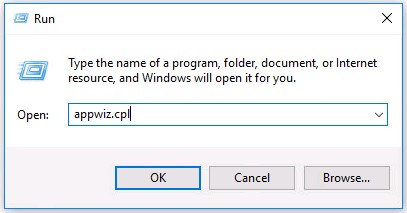
- In Programmi e funzionalità, cliccare due volte su Cb Defense Sensor [BIT].
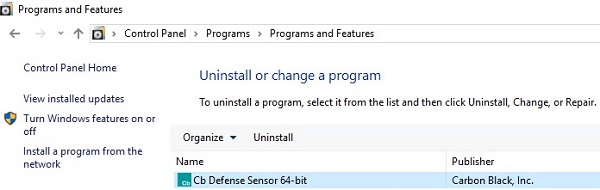
- Cliccare su Sì.

- Se la funzionalità Controllo dell'account utente è abilitata, cliccare su Sì.
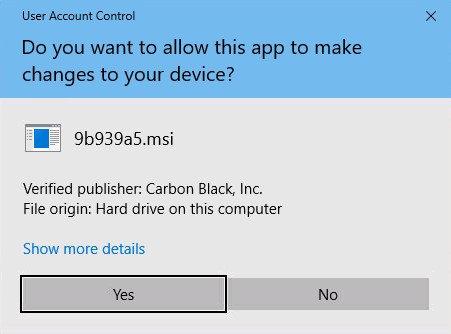
Per disinstallare:
- Come amministratore, cliccare con il pulsante destro del mouse sul menu Start di Windows e quindi scegliere Esegui.
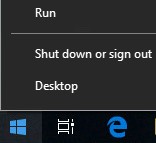
- Nell'interfaccia utente Esegui digitare
cmd, quindi premere CTRL+MAIUSC+INVIO. Viene eseguito il prompt dei comandi come amministratore.
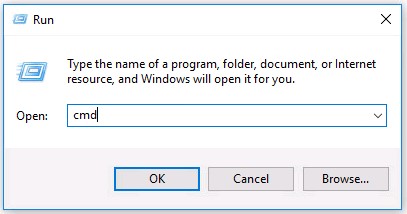
- Nel prompt dei comandi digitare
cd [DIRECTORY]\Confere premere INVIO.

[DIRECTORY]rappresenta il percorso in cui risiede la directory Confer.- Il percorso riportato nell'esempio può essere diverso nel proprio ambiente.
- Digitare
uninstall.exe /uninstall [UNINSTALL CODE]e premere Invio.

[UNINSTALL CODE]rappresenta il codice di disinstallazione del dispositivo.- Se il codice di disinstallazione del dispositivo è disabilitato, è necessario ometterlo dal comando. Per ulteriori informazioni, consultare Come gestire il codice di disinstallazione di VMware Carbon Black Cloud Endpoint (in inglese).
- Il codice di disinstallazione del dispositivo sarà diverso nel proprio ambiente.
- Digitare
exite premere Invio.

Per disinstallare:
- In un web browser, accedere a [REGION].conferdeploy.net.
- Americhe = https://defense-prod05.conferdeploy.net/
- Europa = https://defense-eu.conferdeploy.net/
- Asia Pacifico = https://defense-prodnrt.conferdeploy.net/
- Australia e Nuova Zelanda: https://defense-prodsyd.conferdeploy.net
- Accedere a VMware Carbon Black Cloud.
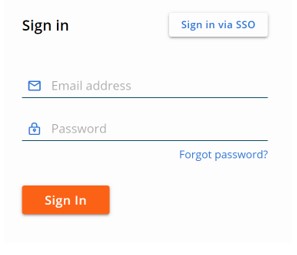
- Nel riquadro a sinistra, cliccare su Endpoints.
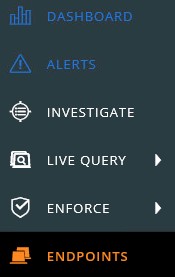
- Individuare e quindi selezionare il nome del dispositivo interessato in DEVICE NAME.
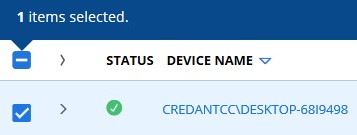
- Cliccare su Take Action e quindi su Uninstall.
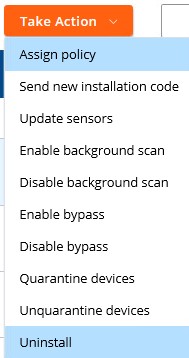
- Cliccare su Uninstall.
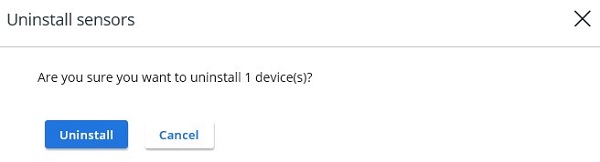
Mac
VMware Carbon Black Cloud Endpoint può essere disinstallato su Mac tramite:
- Interfaccia utente (UI)
- Terminale
- VMware Carbon Black Cloud Endpoint Cloud
Per ulteriori informazioni cliccare sul metodo preferito.
Per disinstallare:
- Cliccare due volte su
confer_installer_mac-[VERSION].dmg.

[VERSION]è la versione del sensore. La versione del sensore può differire dall'immagine di esempio.- Per ottenere il programma di installazione, consultare Come scaricare il sensore VMware Carbon Black Cloud Endpoint .
- Cliccare due volte su CbDefense Uninstall.
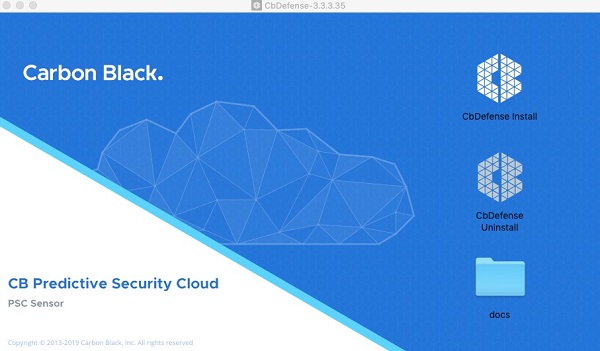
- Se richiesto, cliccare su Open. Altrimenti, andare al passaggio 4.
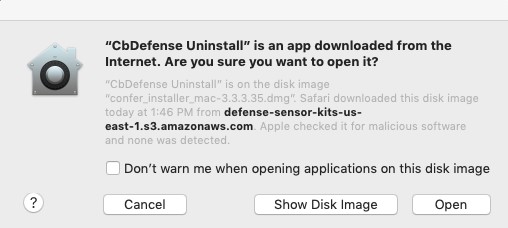
- Cliccare su Yes - Uninstall.
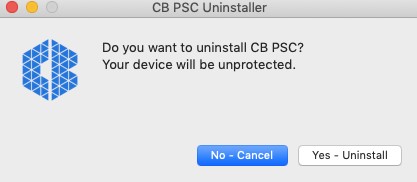
- Se richiesto, compilare campo del codice di disinstallazione, quindi cliccare su Confirm. Altrimenti, andare al passaggio 6.
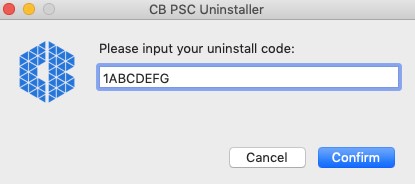
- Se il codice di disinstallazione dell'endpoint non è abilitato nell'ambiente in uso, questo prompt non viene visualizzato. Per ulteriori informazioni, consultare Come gestire il codice di disinstallazione di VMware Carbon Black Cloud Endpoint (in inglese).
- Il codice di disinstallazione dell'endpoint nell'immagine di esempio sarà diverso nell'ambiente in uso.
- Compilare i campi User Name e Password. Una volta compilati, cliccare su OK.
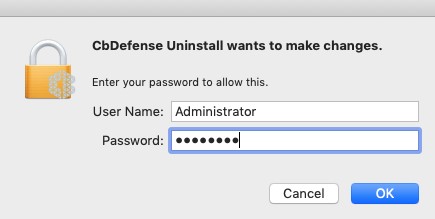
- Cliccare su Chiudi.
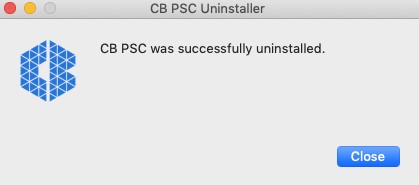
Per disinstallare:
- Nel menu Apple, cliccare su Vai, quindi selezionare Utility.
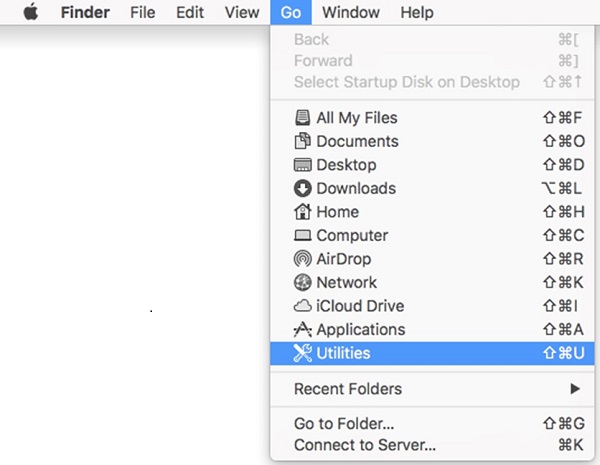
- Nel menu Utility, cliccare due volte su Terminale.
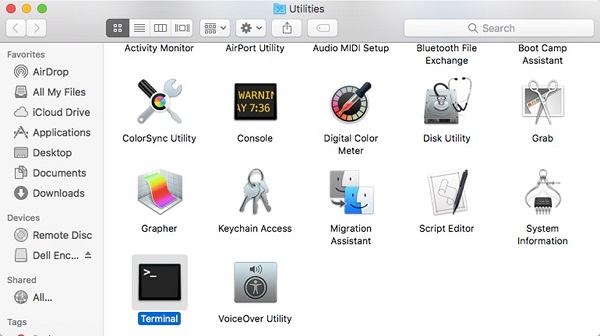
- In Terminale digitare
sudo /Applications/Confer.app/uninstall -y -c [UNINSTALL CODE]e premere INVIO.

[UNINSTALL CODE]rappresenta il codice di disinstallazione del dispositivo.- Se il codice di disinstallazione del dispositivo è disabilitato, può essere omesso dal comando. Per ulteriori informazioni, consultare Come gestire il codice di disinstallazione di VMware Carbon Black Cloud Endpoint (in inglese).
- Il codice di disinstallazione dell'endpoint nell'immagine di esempio sarà diverso nel proprio ambiente.
- Inserire la password per l'account utilizzato, quindi premere Invio.

- Una volta completata la disinstallazione, digitare
exite premere Invio.

Per disinstallare:
- In un web browser, accedere a [REGION].conferdeploy.net.
- Americhe = https://defense-prod05.conferdeploy.net/
- Europa = https://defense-eu.conferdeploy.net/
- Asia Pacifico = https://defense-prodnrt.conferdeploy.net/
- Australia e Nuova Zelanda: https://defense-prodsyd.conferdeploy.net
- Accedere a VMware Carbon Black Cloud.
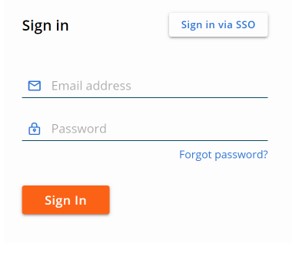
- Nel riquadro a sinistra, cliccare su Endpoints.
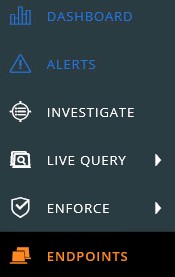
- Individuare e quindi selezionare il nome del dispositivo interessato in DEVICE NAME.

- Cliccare su Take Action e quindi su Uninstall.
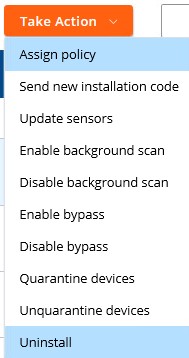
- Cliccare su Uninstall.
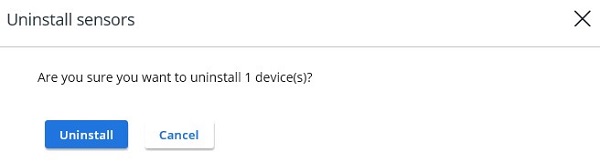
Linux
Cliccare sul sistema operativo appropriato per informazioni sulla procedura di disinstallazione di VMware Carbon Black Cloud Endpoint.
Per disinstallare:
- Aprire Terminale.
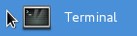
- Digitare
sudo rpm -e cb-psc-sensore premere Invio.

- Inserire la password per l'account utilizzato, quindi premere Invio.

- Una volta completata la disinstallazione, digitare
exite premere Invio.

Per disinstallare:
- Aprire Terminale.
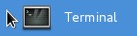
- Digitare
sudo dpkg –purge cb-psc-sensore premere Invio.

- Inserire la password per l'account utilizzato, quindi premere Invio.

- Una volta completata la disinstallazione, digitare
exite premere Invio.
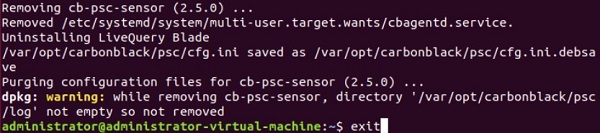
Per contattare il supporto, consultare l'articolo Numeri di telefono internazionali del supporto di Dell Data Security.
Accedere a TechDirect per generare una richiesta di supporto tecnico online.
Per ulteriori approfondimenti e risorse accedere al forum della community Dell Security.
Additional Information
Videos
Article Properties
Affected Product
VMware Carbon Black
Last Published Date
20 Jan 2023
Version
22
Article Type
Solution
